Pertanyaan
Masalah: Bagaimana Memperbaiki Windows 10 BSOD DRIVER_IRQL_Not_Less_Or_Equal (mfewfpk.sys)?
Halo semuanya. Kemarin saya memutakhirkan PC ibu saya dari Windows 8.1 ke Windows 10. Nah, saat ini dia sedikit marah pada saya karena PC tidak berfungsi karena BSOD. Saya mengatakan kepadanya bahwa saya tahu cara memutakhirkan Windows, tetapi masalahnya muncul secara tidak terduga. Pembaruan benar-benar berjalan dengan lancar dan tampaknya telah diinstal dengan baik, berfungsi dengan baik, dll. tetapi PC bekerja dengan baik hanya selama setengah jam atau lebih. Saya telah menginstal beberapa program pada sistem dan mencoba memulai kembali. Namun, selama startup, segera setelah jendela logo Windows, layar menjadi hitam dan tetap begitu untuk beberapa waktu. Setelah itu, BSOD muncul melaporkan tentang kesalahan driver_irql_not_less_or_equal (mfewfpk.sys). Saya sudah mencoba mem-boot ulang sistem lagi, tetapi itu tidak membantu. Tolong beri tahu saya apa yang harus saya lakukan untuk mengakses desktop! Terima kasih.
Jawaban Terpecahkan
DRIVER_IRQL_Not_Less_Or_Equal (mfewfpk.sys) adalah kode kesalahan, yang muncul sebagai bagian dari Blue Screen of Death (BSOD) Windows. Ini menyatakan bahwa masalah telah terdeteksi dan Windows telah dimatikan untuk mencegah kerusakan lebih lanjut pada komputer. File tertentu mfewfpk.sys seharusnya adalah alasan kesalahan. Pesan lain mungkin menunjukkan kode kesalahan STOP tertentu dan kombinasi lainnya. Namun, dalam kebanyakan kasus, kesalahan layar biru terjadi saat Anda menginstal perangkat lunak atau perangkat keras baru.
Masalah ini berlaku di pengguna sistem Windows 8.1 yang mencoba memutakhirkan ke Windows 10.[1] Biasanya, itu tidak mencegah pemilik PC menginstal pemutakhiran. Pembaruan Windows 10 mungkin diinstal dengan lancar, tetapi selama fase boot sistem macet dan BSOD DRIVER_IRQL_Not_Less_Or_Equal (mfewfpk.sys) muncul.
Meskipun pesan tersebut mengklaim bahwa PC perlu dihidupkan ulang, itu bukan solusinya. Inti masalah ini terkait dengan file mfewfpk.sys, yang terkait dengan McAfee Total Protection.[2] Oleh karena itu, orang yang menggunakan OS Windows 8.1 dan memiliki antivirus McAfee yang terinstal di dalamnya memiliki risiko terbesar untuk mengalami kesalahan mfewfpk.sys.
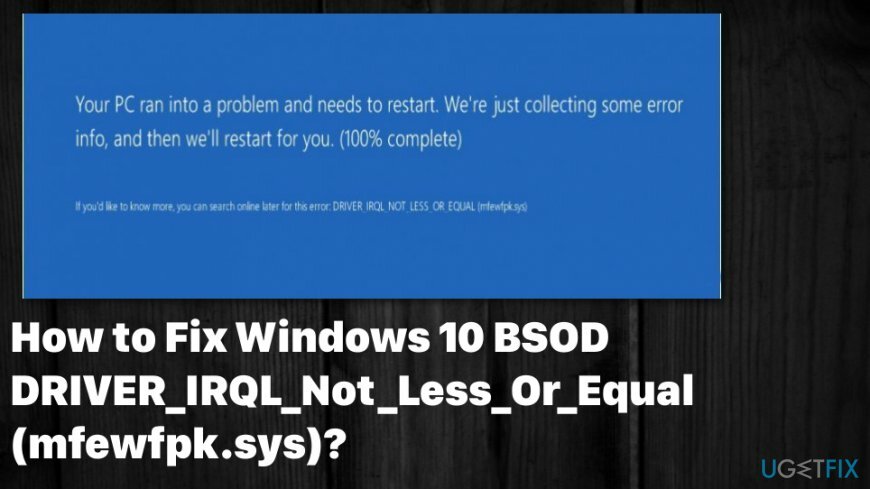
File SYS ini adalah data penting yang diperlukan untuk berbagai perangkat lunak pihak ketiga dan dapat disebut driver perangkat mode kernel yang dituntut untuk memberi daya pada OS Windows. File berisi pengaturan konfigurasi yang berbeda dan menentukan driver perangkat apa yang perlu dimuat oleh OS. Tanpa file driver seperti program mfewfpk.sys tidak dapat melakukan tugas sederhana dan pesan kesalahan atau bahkan BSOD DRIVER_IRQL_Not_Less_Or_Equal muncul.
Pesan kesalahan lengkap mengatakan:
PC Anda mengalami masalah dan perlu dihidupkan ulang. Kami hanya mengumpulkan beberapa info kesalahan, dan kemudian kami akan memulai ulang untuk Anda. (100% selesai).
Jika Anda ingin tahu lebih banyak, Anda dapat mencari secara online nanti untuk kesalahan ini: DRIVER_IRQL_Not_Less_Or_Equal (mfewfpk.sys).
Bagaimana cara memperbaiki DRIVER_IRQL_Not_Less_Or_Equal (mfewfpk.sys) BSOD?
Untuk memperbaiki sistem yang rusak, Anda harus membeli versi berlisensi dari gambar ulang gambar ulang.
Untuk menghilangkan DRIVER_IRQL_Not_Less_Or_Equal BSOD, Anda harus menginstal alat pengoptimalan PC, seperti gambar ulangMesin Cuci Mac X9 untuk menemukan perangkat lunak pihak ketiga atau aplikasi berbahaya yang dapat menyebabkan pesan dan kesalahan tersebut.[3] File sisa dari perangkat lunak apa pun, terutama antivirus dapat menyebabkan masalah seperti BSOD atau kesalahan sistem. JADI bersihkan mesin secara otomatis dan perbaiki file yang mungkin rusak sebelum mencoba metode manual apa pun.
Copot pemasangan MacAfee
Untuk memperbaiki sistem yang rusak, Anda harus membeli versi berlisensi dari gambar ulang gambar ulang.
Seperti yang telah kami tunjukkan, inti masalahnya mungkin adalah file mfewfpk.sys, yang termasuk dalam paket antivirus MacAfee. Oleh karena itu, rekomendasi kami adalah menghapus instalan antivirus ini dan mencoba menjalankan pembaruan Windows 10 lagi. Untuk menghapus instalan perangkat lunak ini, Anda memiliki tiga opsi:
- Pertama-tama, Anda dapat mengunduh Penghapus Instalasi Sempurna atau aplikasi serupa untuk menghapus perangkat lunak dan mengaturnya untuk menghapus instalasi MacAfee secara otomatis.
- Anda juga dapat mengunduh alat penghapus MacAfee tertentu dengan mengeklik tautan ini. Jalankan file yang diunduh dan biarkan prosesnya selesai.
- Terakhir, Anda dapat menghapus antivirus ini melalui Control Panel dan kemudian menghilangkan sisa-sisanya melalui Registry Editor. Terserah Anda mau memilih cara yang mana.
Periksa kompatibilitas perangkat lunak
Untuk memperbaiki sistem yang rusak, Anda harus membeli versi berlisensi dari gambar ulang gambar ulang.
Jika Anda lebih suka antivirus MacAfee berjalan di Windows 10, penting untuk diingatkan bahwa Windows 10 memiliki alat keamanan bawaan, yaitu Windows Defender. Ini berarti bahwa alasan mengapa Anda menerima mfewfpk.sys tetapi mungkin karena ketidakcocokan antara kedua program ini. Untuk memeriksanya, Anda harus:
- Klik Menangkan kunci dan ketik penyelesaian masalah.
- Klik pada hasil pencarian dan pilih Pemecah Masalah Kompatibilitas Program.
- Tunggu hingga pemindaian selesai.
Boot sistem dalam Safe Mode
Untuk memperbaiki sistem yang rusak, Anda harus membeli versi berlisensi dari gambar ulang gambar ulang.
- Klik Kekuatan tombol dan tekan Tombol Shift.
- Pilih Mengulang kembali lalu klik Memecahkan masalah.
- Klik Opsi lanjutan dan pilih Pengaturan Startup.
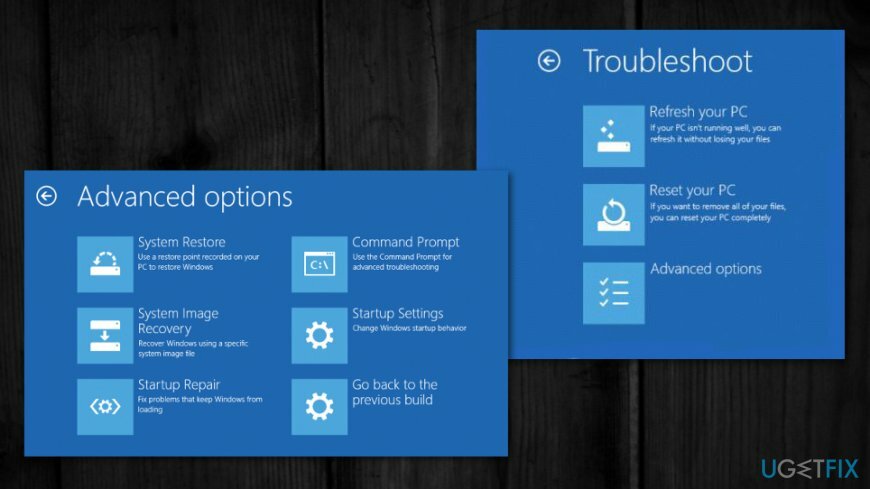
- Terakhir, pilih Mengulang kembali.
- Saat sistem boot, pilih Aktifkan Mode Aman dengan Jaringan.
- Jika sistem melakukan booting secara normal tanpa kesalahan DRIVER_IRQL_Not_Less_Or_Equal (mfewfpk.sys) di layar, maka kami akan merekomendasikan melakukan boot bersih.
Jalankan perintah melalui Command Prompt untuk memeriksa file dan mendorong korupsi
Untuk memperbaiki sistem yang rusak, Anda harus membeli versi berlisensi dari gambar ulang gambar ulang.
- Membuka Command Prompt dengan hak administratif dan ketik berikut ini, tekan Enter setelah masing-masing:
chkdsk /f
sfc /scannow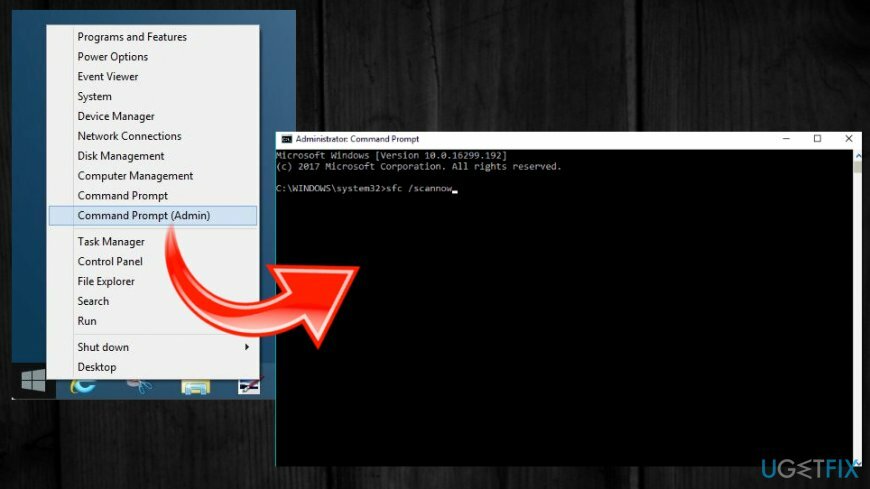
Lakukan boot bersih
Untuk memperbaiki sistem yang rusak, Anda harus membeli versi berlisensi dari gambar ulang gambar ulang.
- Klik Menangkan kunci + S dan ketik msconfig di bilah pencarian.
- Pilih Sistem konfigurasi dari hasil pencarian dan klik tab layanan.
- Beri tanda centang Layanan Microsoft kotak dan kemudian pilih Menonaktifkan semua.
- Setelah itu, klik Ctrl + Alt + Hapus untuk Buka Pengelola Tugas.
- Membuka Memulai dan nonaktifkan semua program yang diatur untuk boot bersama dengan sistem Windows secara otomatis.
- Setelah selesai, restart PC Anda.
Perbaiki Kesalahan Anda secara otomatis
tim ugetfix.com mencoba melakukan yang terbaik untuk membantu pengguna menemukan solusi terbaik untuk menghilangkan kesalahan mereka. Jika Anda tidak ingin bersusah payah dengan teknik perbaikan manual, silakan gunakan perangkat lunak otomatis. Semua produk yang direkomendasikan telah diuji dan disetujui oleh para profesional kami. Alat yang dapat Anda gunakan untuk memperbaiki kesalahan Anda tercantum di bawah ini:
Menawarkan
lakukan sekarang!
Unduh PerbaikiKebahagiaan
Menjamin
lakukan sekarang!
Unduh PerbaikiKebahagiaan
Menjamin
Jika Anda gagal memperbaiki kesalahan Anda menggunakan Reimage, hubungi tim dukungan kami untuk mendapatkan bantuan. Tolong, beri tahu kami semua detail yang menurut Anda harus kami ketahui tentang masalah Anda.
Proses perbaikan yang dipatenkan ini menggunakan database 25 juta komponen yang dapat menggantikan file yang rusak atau hilang di komputer pengguna.
Untuk memperbaiki sistem yang rusak, Anda harus membeli versi berlisensi dari gambar ulang alat penghapus malware.

Untuk tetap sepenuhnya anonim dan mencegah ISP dan pemerintah dari mata-mata pada Anda, Anda harus mempekerjakan Akses Internet Pribadi VPN. Ini akan memungkinkan Anda untuk terhubung ke internet saat sepenuhnya anonim dengan mengenkripsi semua informasi, mencegah pelacak, iklan, serta konten berbahaya. Yang terpenting, Anda akan menghentikan kegiatan pengawasan ilegal yang dilakukan NSA dan lembaga pemerintah lainnya di belakang Anda.
Keadaan yang tidak terduga dapat terjadi kapan saja saat menggunakan komputer: komputer dapat mati karena pemadaman listrik, a Blue Screen of Death (BSoD) dapat terjadi, atau pembaruan Windows secara acak dapat terjadi pada mesin ketika Anda pergi untuk beberapa waktu menit. Akibatnya, tugas sekolah, dokumen penting, dan data lain Anda mungkin hilang. Ke pulih file yang hilang, Anda dapat menggunakan Pemulihan Data Pro – itu mencari melalui salinan file yang masih tersedia di hard drive Anda dan mengambilnya dengan cepat.